第一套:朦胧效果(上),提供一种思路,大家各取所需,回复后可见图片和文字说明。1:新建,如图,可以新建两个文件,下图是后新建的,所以是未标题2 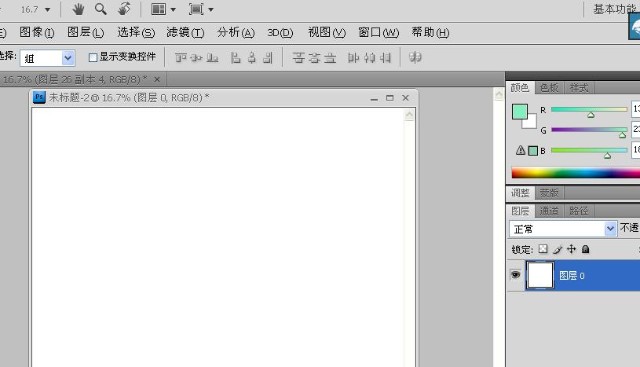
2:新建,拉个矩形框(形状),颜色填充(个人喜好,想要什么颜色填什么颜色,右边不透明度改成49%或其它) 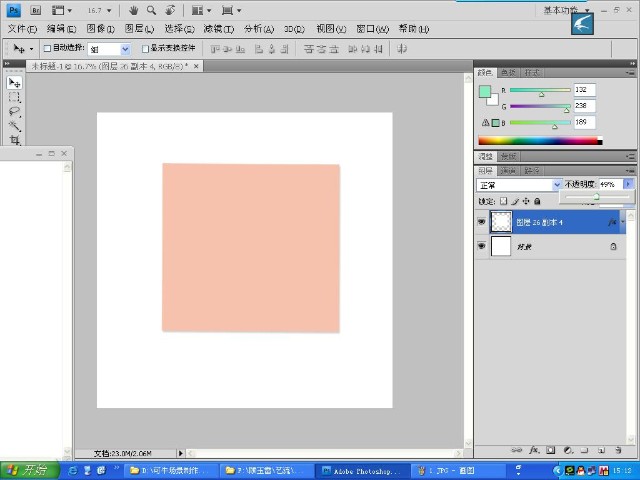
3:鼠标左击,点一下未标题2的白色背景图,就到此图层,点击左边矩形选择工具。(可以在羽化里选择,我这里用了50,注意50是打进去的,一般默认是0像素) 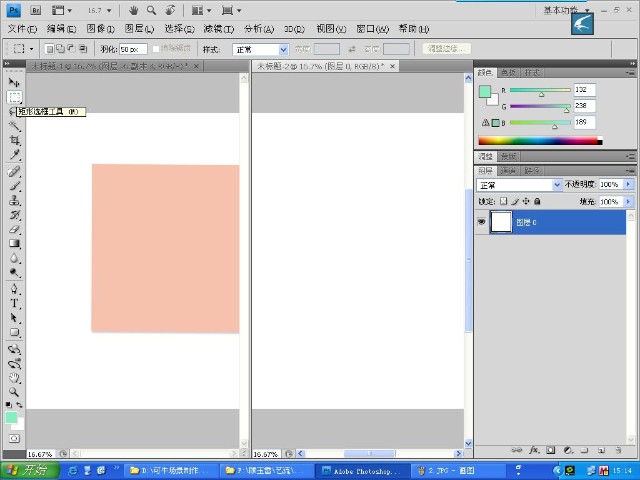
4:在未标题2中用鼠标拉出一个矩形框。 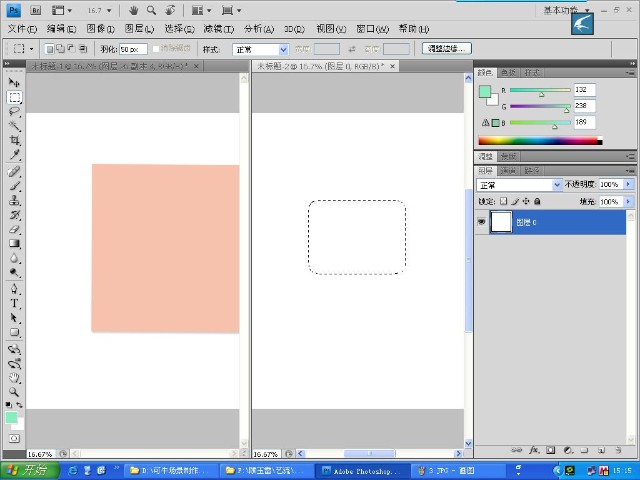
5:拉出了矩形框后,看看右边图层0的地方是不是蓝色,蓝色表示选中,按Delect键,就会出现透明区域。 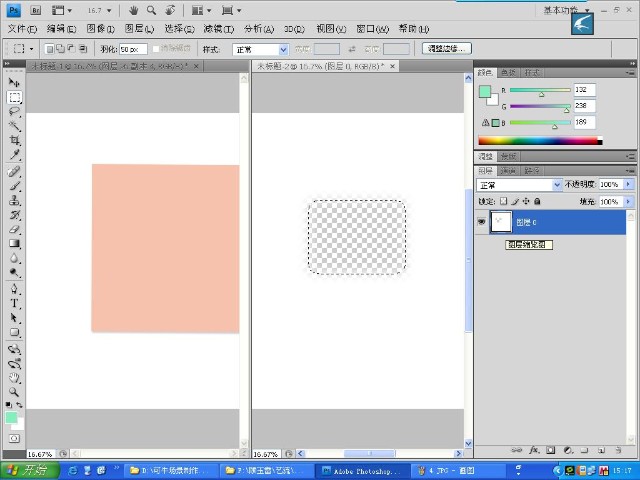
6:因为羽化是50,所以透明区域的边缘有朦胧效果。 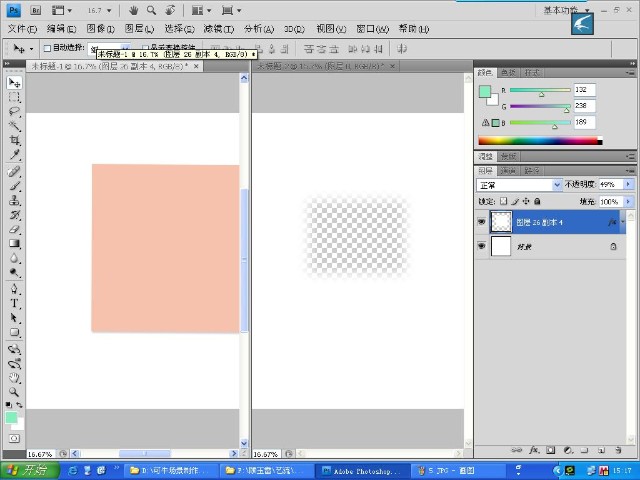
7:选择到未标题1,方法同步骤3,点击移动工具,把未标题1中的矩形粉色方框拉到未标题2中 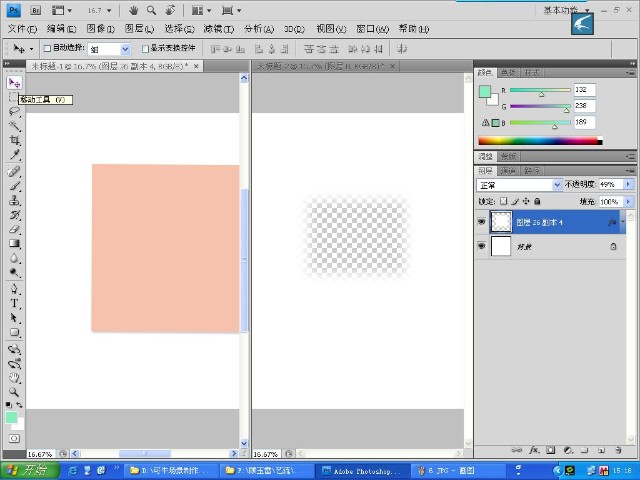
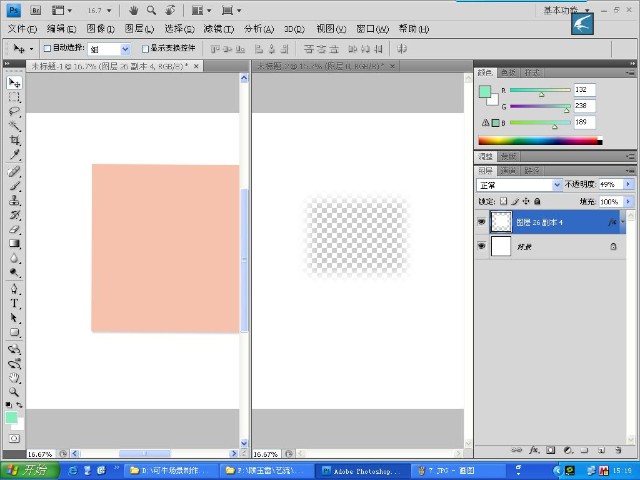
8:把粉色方框盖住未标题2中的矩形选区。一张透明朦胧效果图就出来了,到时保存为PNG格式就可以作为场景制作背景图应用了。 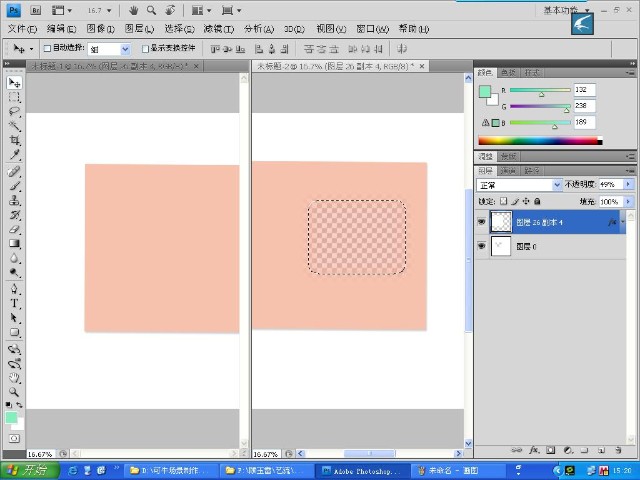
相关阅读
- 暂无推荐
《》由网友“”推荐。
转载请注明: